Windows 10 jubileumsoppdatering inneholder en innstilling der du kan konfigurere enhetens brukstid (“Aktive timer”) slik at Windows Update ikke ville starte systemet på nytt i løpet av den vanlige arbeidstiden. Slik stiller du inn de aktive timene og en annen valgfri innstilling "Egendefinert omstartstid".
Angi aktive timer og tilpasset omstartstid
Åpne Innstillinger (WinKey + i), klikk “Oppdater og sikkerhet” og klikk “Endre aktive timer”.

Angi starttid og sluttid, og lagre innstillingen.
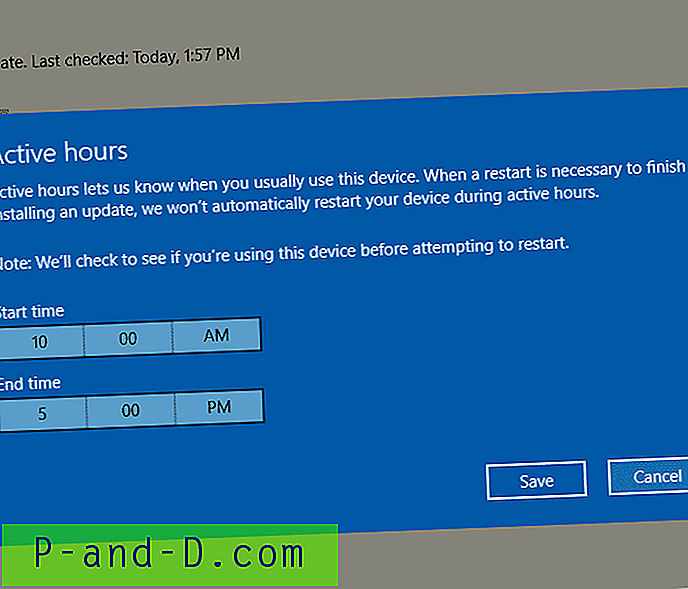
Aktive timer lar deg vite når du vanligvis bruker denne enheten. Når en omstart er nødvendig for å fullføre installeringen av en oppdatering, starter vi ikke enheten på nytt i løpet av aktive timer.
Etter at du har aktivert dette, starter ikke enheten automatisk på nytt etter oppdateringer i løpet av aktive timer. Systemet vil prøve å starte på nytt utenom aktive timer. Merk at den maksimale aktive timelengden er 12 timer fra starttiden for aktive timer.
Overstyre aktive timer ved å stille inn "Tilpasset omstartstid"
Du kan overstyre de aktive timene ved å stille inn en tilpasset omstartstid når det er nødvendig og fra sak til sak. Bruk denne innstillingen hvis du ikke vil vente til slutten av aktive timer for å fullføre installasjonen av gjeldende ventende oppdatering (er) som en omstart er planlagt for.
Når en omstart er planlagt, er dette alternativet tilgjengelig for å midlertidig overstyre aktive timer og planlegge en tilpasset tid for å fullføre installeringen av gjeldende oppdatering (er). Forsikre deg om at enheten er koblet til det planlagte tidspunktet.
Klikk på koblingen "Start på nytt" på innstillingssiden for Windows Update. Dette åpner en side der du kan angi en tilpasset omstartstid.
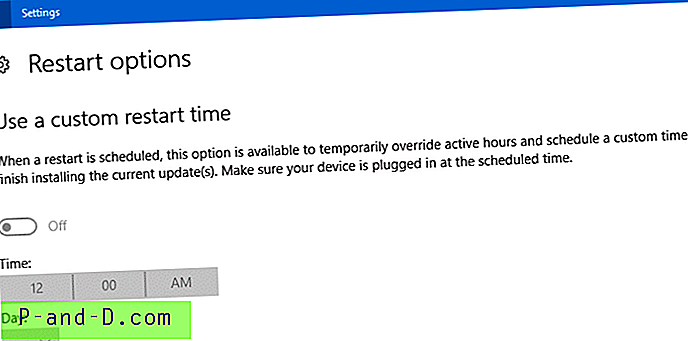
Bruk et tilpasset omstartstid-alternativ vil bli grått hvis det ikke er noen ventende oppdateringer eller det ikke er planlagt omstart.
Innstillingene ovenfor gir deg litt mer kontroll når WU starter systemet på nytt. Det ville imidlertid være fint bare hvis det finnes et alternativ som "Last ned, men ikke installer" eller "Varsle før du laster ned oppdateringer", som i tidligere versjoner av Windows.





